Как да направите vlookup, чувствителен към главни и малки букви, в Excel?
Обикновено, когато използвате функцията vlookup, за да върнете съответната стойност на конкретни данни, резултатът не разпознава чувствителните към главни и малки букви на текстовата стойност и това ще ви подлуди, ако има няколко текстови стойности, необходими за идентифициране на чувствителните към главни и малки букви . Но тук мога да говоря за полезна формула, която да ви помогне да решите тази задача.
Направете vlookup, чувствителен към главни и малки букви, с формула за масив
 Направете vlookup, чувствителен към главни и малки букви, с формула за масив
Направете vlookup, чувствителен към главни и малки букви, с формула за масив
Да предположим, че имам следния диапазон от данни, чиято ID колона съдържа текстов низ с главни или малки букви и сега искам да върна съответното име на дадения ID номер, вижте следната екранна снимка:
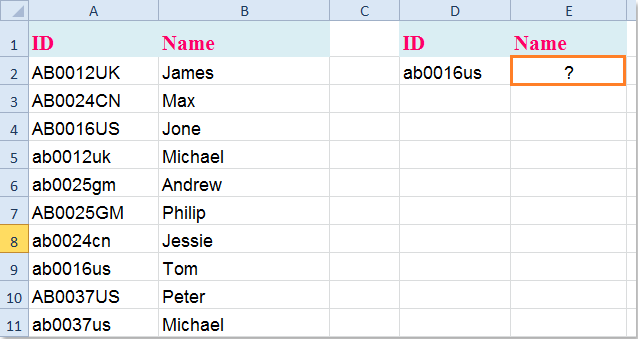
Въведете тази формула в посочената от вас клетка: =INDEX(B2:B11,MATCH(TRUE,EXACT(D2,A2:A11),0)), и натиснете Ctrl + Shift + Enter клавиши едновременно, тогава ще получите правилния резултат, от който се нуждаете. Вижте екранна снимка:
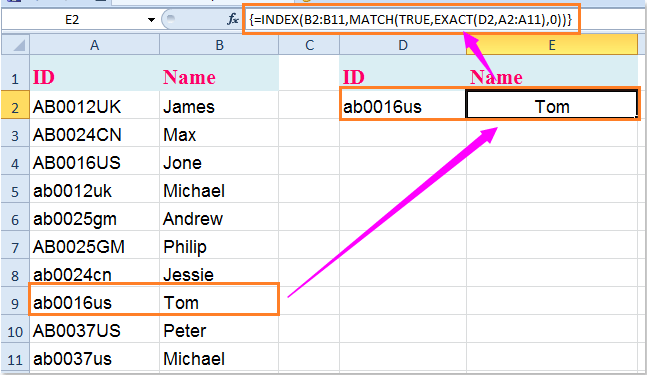
Забележка:
В горната формула:
- A2: A11 е колоната, в която искате да търсите;
- D2 е търсената стойност;
- B2: B11 е колоната, в която ще бъде върнат резултатът.
Още по темата:
Как да използвам vlookup точно и приблизително съвпадение в Excel?
Как да vlookup стойности отдясно наляво в Excel?
Как да потърся последната съответстваща стойност в Excel?
Най-добрите инструменти за продуктивност в офиса
Усъвършенствайте уменията си за Excel с Kutools за Excel и изпитайте ефективност, както никога досега. Kutools за Excel предлага над 300 разширени функции за повишаване на производителността и спестяване на време. Щракнете тук, за да получите функцията, от която се нуждаете най-много...

Раздел Office Внася интерфейс с раздели в Office и прави работата ви много по-лесна
- Разрешете редактиране и четене с раздели в Word, Excel, PowerPoint, Publisher, Access, Visio и Project.
- Отваряйте и създавайте множество документи в нови раздели на един и същ прозорец, а не в нови прозорци.
- Увеличава вашата производителност с 50% и намалява стотици кликвания на мишката за вас всеки ден!
